Se stai cercando di capire quali potrebbero essere i problemi che affliggono la SEO del tuo sito web in WordPress, potresti partire dai link rotti.
In questo articolo voglio spiegarti perché sono importanti, come trovarli e nell’eventualità porvi rimedio prima, che i danni riportati al tuo sito, diventino gravi.
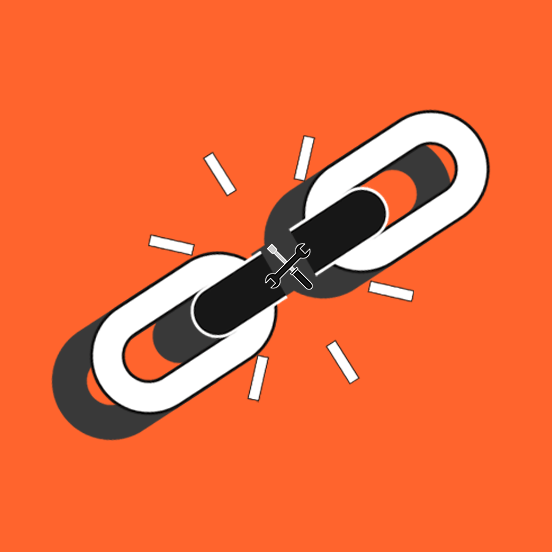
Cosa sono i link rotti?

I link rotti sono tutti quei link il cui indirizzo di destinazione è sbagliato o non più attivo, perciò “rotto”. Se per esempio hai fatto un link dalla “homepage” alla pagina “chi siamo” e al posto di inserire www.tuosito.it/chi-siamo, hai scritto www.tuosito.it/xyzw, questo risulterà come un link rotto che porta ad una pagina di errore.
E questo per i motori di ricerca è GRAVE!
C’è anche da dire che un link che porta ad una pagina inesistente, perché è stata rimossa, o non più rilevante ai visitatori, rovina l’esperienza dell’utente sul tuo sito. Che cosa penserà di te?
Purtroppo i link possono rompersi in qualunque momento perché le pagine cambiano e i siti web ai quali crei collegamenti vengono chiusi.
A molti webmaster e anche a noi (già!), può capitare di avere a che fare con questi link. Ecco perché oggi ti presentiamo le soluzioni che abbiamo trovato a questo problema!
Google Search Console
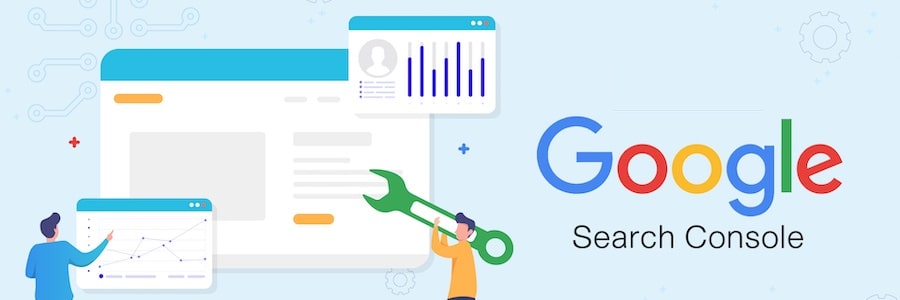
In generale, gli strumenti per i webmaster di Google fornisce un servizio gratuito per tutti i tipi di piattaforme web.
Quando utilizzerai il tool ti verranno mostrati gli errori “crawl”, ossia quegli errori che il sistema automatico di ricerca di Google genera quando ha provato a leggere il tuo contenuto ma non ha ottenuto un completo successo.
I link rotti sono un tipo di errore “crawl”.
La prima cosa da fare sarà aggiungere e verificare il tuo sito alla Google Search Console.
Prima di tutto effettua il Login con il tuo account Google alla home page della Search Console.
Qui ti verrà chiesto di verificare la proprietà del tuo sito utilizzando uno dei due metodi di verifica proposti, ossia tramite dominio o tramite prefisso URL.
Quale scegliere dipende dalla tua situazione e dalle tue conoscenze tecniche.
Potrai verificare tutte insieme le versioni del tuo sito (cioè con o senza www, http o https) con il sistema del Dominio.
Oppure potrai verificare ogni singola versione tramite l’aggiunta di una tag HTML, l’upload di un file html, tramite il nome del tuo provider, attraverso l’aggiunta di codice per Google Analytics ed infine attraverso il Google Tag Manager.
Una volta verificato il tuo sito, avrai accesso alle varie funzionalità della Search Console di Google, inclusa quella relativa agli errori di indicizzazione, all’interno della sezione Indicizzazione > Pagine.
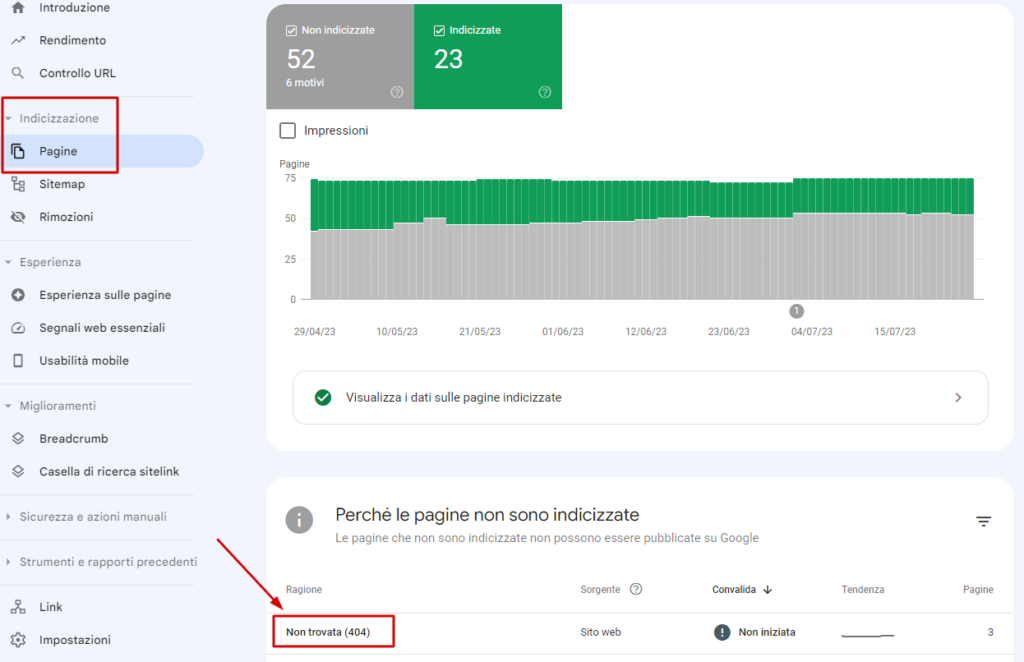
In quest’area potrai vedere i tuoi link rotti, da quanti casi sei affetto e quali URL non esistono più e stanno generando errori 404. Ti basterà cliccare sulla voce Non trovata (404) per scoprire quali sono gli URL che generano l’errore.
Google Webmasters offre anche altri tool di diagnostica per migliorare la SEO.
Broken Link Checker
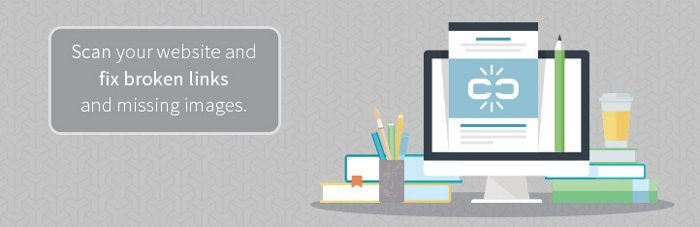
Broken Link Checker è un plugin indispensabile per tutti i siti web in WordPress, che controlla se tutti i tuoi post, pagine e commenti contengono dei link rotti o immagini inesistenti. Offre un report molto più completo di quello che trovi sulla Search Console, oltre ad avere funzionalità utilissime.
Questo plugin, ad esempio, ti dà anche la possibilità di fare in modo che i motori di ricerca non vedano i link spezzati.
Questo è utile per evitare inutili penalizzazioni sul posizionamento delle tue pagine.
Come funziona?
Funziona in modo molto semplice. Una volta scaricato ed installato, inizia automaticamente a controllare tutti i link che hai inserito, e tutti quelli che riportano un errore 404 vengono catalogati come “rotti” e ti vengono notificati via email o direttamente nel Pannello di amministrazione di WordPress.
A quel punto ti basta andare su Strumenti > Link Rotti dove potrai:
- Modificare l’URL del sito e correggerlo inserendo quello esatto;
- Scollegarlo dalla parola linkata, rimuovendo così del tutto il collegamento;
- Cliccare su Non rotto nel caso in cui secondo te quel link va bene cosi e non necessita assistenza.
Come si installa Broken Link Checker?
Basta scaricarlo da WordPress.org nell’archivio dei plugin e una volta fatto, attivarlo dal “Pannello di Amministrazione” dalla sezione Plugin.
Una volta installato, Broken Link Checker effettuerà automaticamente la scansione dei link sul tuo sito.
Conclusione
Non sottovalutare gli errori causati dai link rotti, possono davvero danneggiare il traffico verso il tuo sito ed il SEO. In questo articolo hai imparato come gestire i link rotti tramite i servizi di Google e un plugin pratico, flessibile e gratuito.
D’ora in poi non avrai più link spezzati e questo migliorerà senz’altro l’ottimizzazione del tuo sito e di conseguenza il suo posizionamento sui motori di ricerca.
Se vuoi conoscere altre tecniche per ottimizzare il tuo sito web puoi unirti al nostro gruppo Facebook TUTTO SEO: ogni settimana troverai video e suggerimenti utili sulla SEO, e se hai domande, è il posto giusto per farle!
E tu quale strumento utilizzi per controllare e riparare i link sul tuo sito?
Hai mai provato Broken Link Checker?
Cosa ne pensi?
Se hai dubbi sull’installazione o commenti condividili nel gruppo TUTTO SEO cliccando qui.

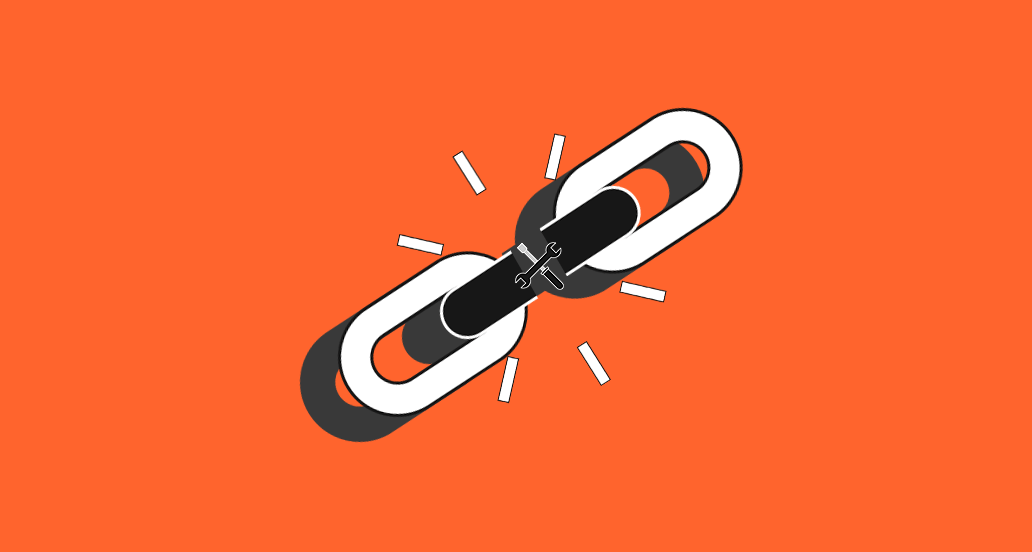


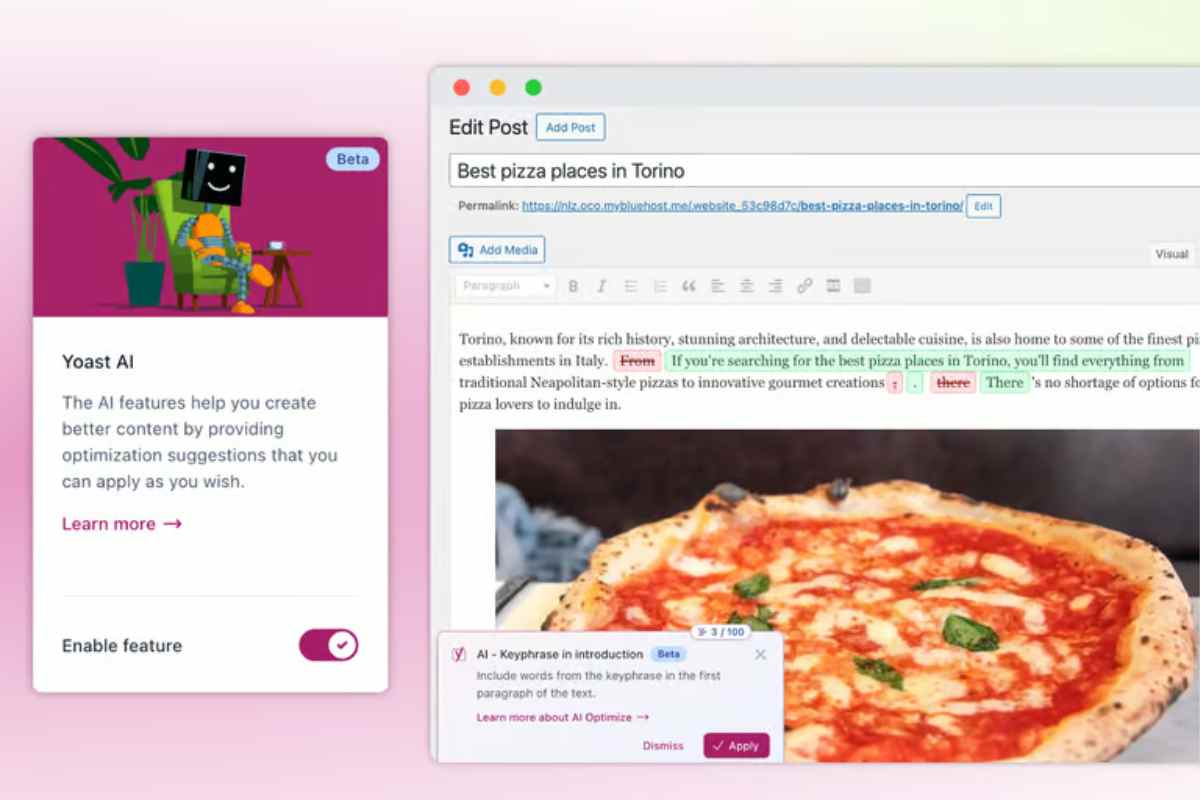
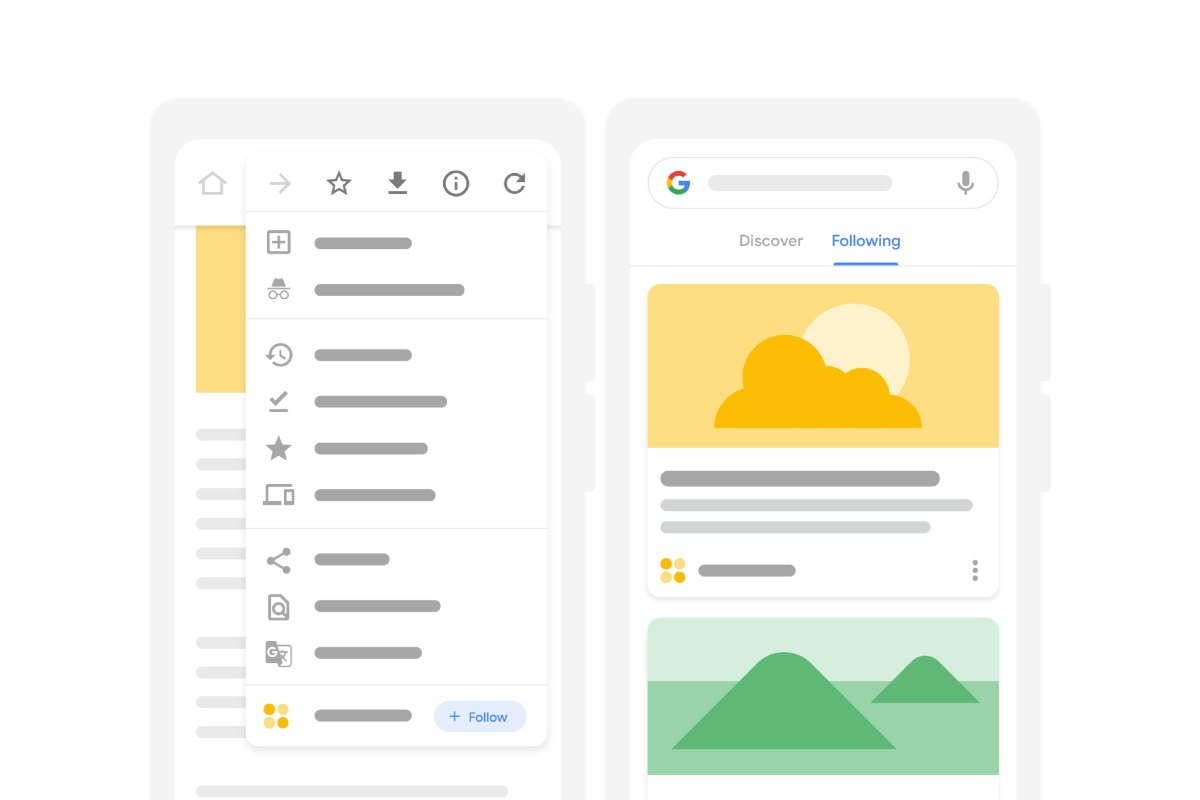


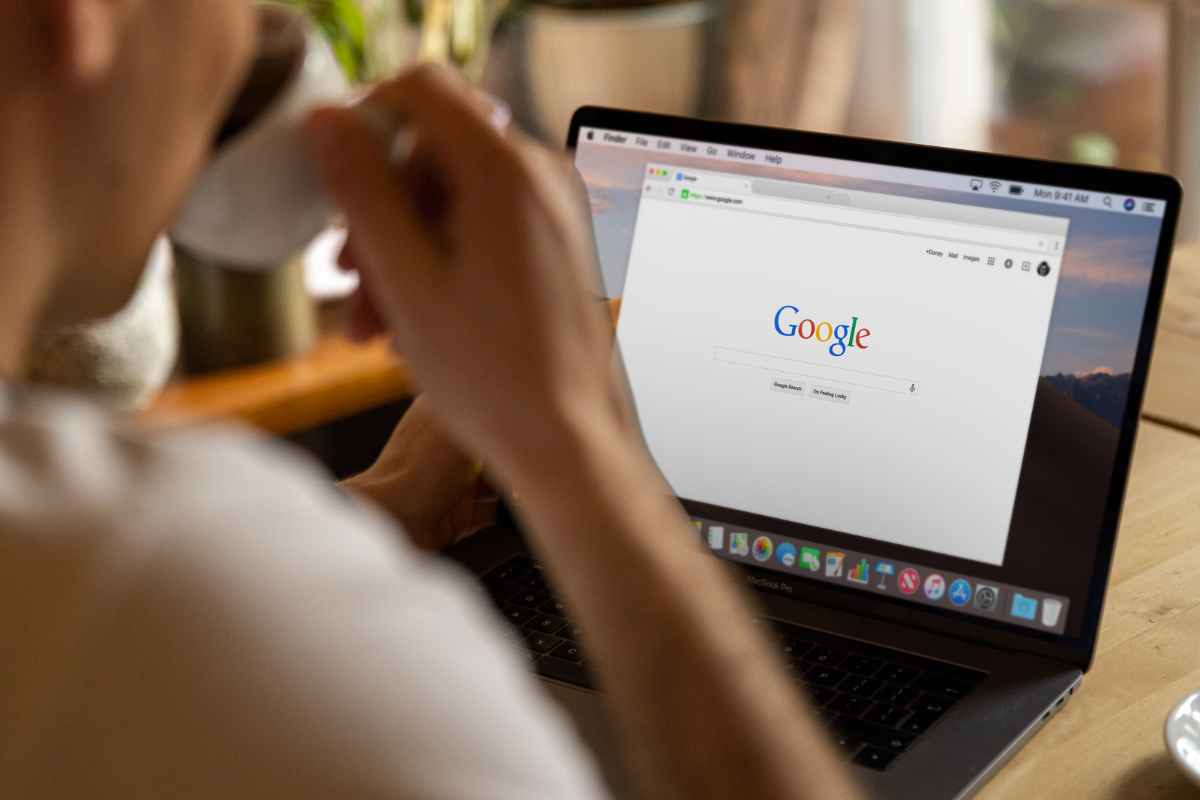


13 Responses
Salve,
Ho notato che i link che contengono le parole (commento, commenti, registrazione, registrazioni ) sono rotti.
Mi spiego, se provo a condividere i link di articoli che contengono queste parole nel permalink i vari social mi comunicano che c’è un problema. Inoltre anche per le indicizzazioni, tutti i link che contengono queste parole non vengono indicizzate.
Sapete dirmi per quale motivo? Forse devo modificare io qualcosa in wordpress? Perchè ho visto che altri siti basati su wordpress non hanno problemi ad utilizzare linki con queste parole nel permalink.
Vi ringrazio per il chiarimento che mi fornirete.
Bene, e alla pagina COPERTURA come ci si arriva?
Ciao Roger, grazie della segnalazione, abbiamo aggiornato l’articolo. Trovi i link rotti nella sezione Indicizzazione > Pagine, quindi clicca su “Non trovata (404)”. Un saluto!
Spiacente ma il seguente link continua a restare scollegato dal sito, nonostante io abbia rifatto l’articolo che era andato perduto mettendo lo stesso url.
La differenza che non mi permette di ricollegarlo al vecchio link è: /tag/ che non capisco da dove nasca e come reinserirlo nel nuovo url
Ciao Costantino, la pagina è pubblica?
Sì, certamente. la trascrizione si trova a questo link:
https://www.spiritofstlouis.it/lavare-a-secco-o-in-lavatrice/Come vedi manca /tag/ e quindi il ricollegamento non può avvenire.
Il problema è che non so come aggiustare la cosa.
Lo stesso accade anche per altri articoli, ma forse, riuscendo a capire questo problema riuscirò ad aggiustare anche gli altri.
Grazie.
P.S. c’è anche questo caso particolare, ovvero il fatto che le impostazioni della data in ciascun post ora è differente rispetto alla versione di wordpress precedente.
Mi spiego: questo link riporta una data in un ordine che oggi non è più disponibile:
https://www.spiritofstlouis.it/2020/12/30/perche-i-blue-jeans-si-scoloriscono/Cioè wordpress non mi consente di inserire la data nell’ordine: ANNO/MESE/GIORNO.
Mi offre tutte le combina opzioni possibili fuorché questa…
Quindi così restando le cose, non potrò mai riallacciare il vecchio link con il nuovo articolo.
Ciao Costantino, non capiamo bene il problema dei tag, hai provato a fare dei redirect?
Redirect? Non saprei come farli
Scrivici a servizi@sos-wp.it, vediamo come possiamo aiutarti soprattutto a fare chiarezza. Potremo in caso intervenire noi a sistemare il discorso tag
Buongiorno Andrea! Grazie per i preziosi consigli! Io uso Redirection come plugin. Pensi che potrei sostituirlo con questo Broken Link Checker?
Grazie ancora e buona giornata!
Ciao Barbara, in realtà sono complementari, puoi quindi usarli entrambi. Un saluto!
Grazie mille!